こんばんわ。ぽん太です。
今日は米国株の買い方の実践編を書いていきます。
米国株の買い方をレポートします その2
今日はここから見ていきましょう。
② 証券会社で銘柄を選定
③ 購入してみよう
証券口座にログインして銘柄を選定しよう
お持ちの証券口座にログインしましょう。
私は楽天証券なので楽天証券で説明していきます。
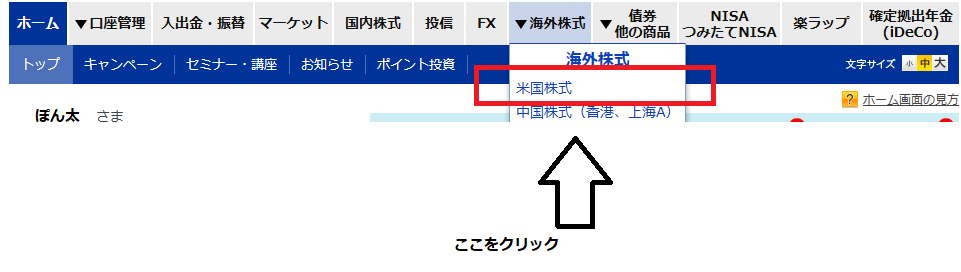
ログインしてヘッダの米国株式をクリック
まずはログインして、ヘッダから米国株を選択しましょう。
米国株を選択すると、銘柄を選定する画面が表示されます。
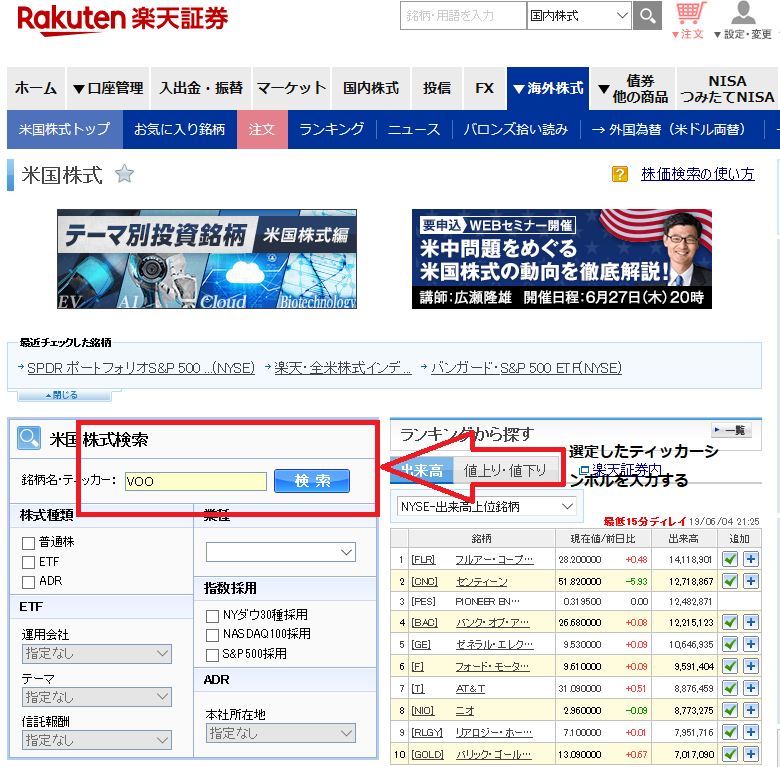
選定したティッカーシンボルを入力すると購入画面にいけます。
画面の銘柄名・ティッカーに選定した銘柄の名前かティッカーシンボルを入力すると購入画面に進みます。
今回はVOO(バンガード・S&P 500 ETF )を選択したいと思います。
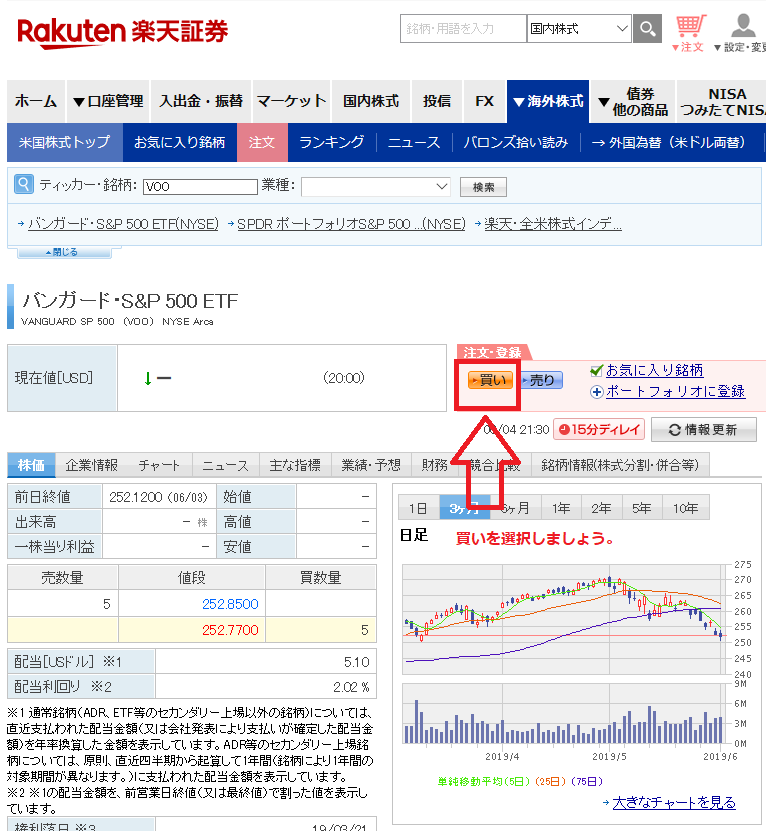
売買選択画面で買いを選択しましょう
この画面で買いを選択すると購入画面へ、売りを選択すると売却画面へ進みます。今回は買いを選択しましょう。
楽天証券では15:00-購入の手続きをすることができます。
購入してみよう
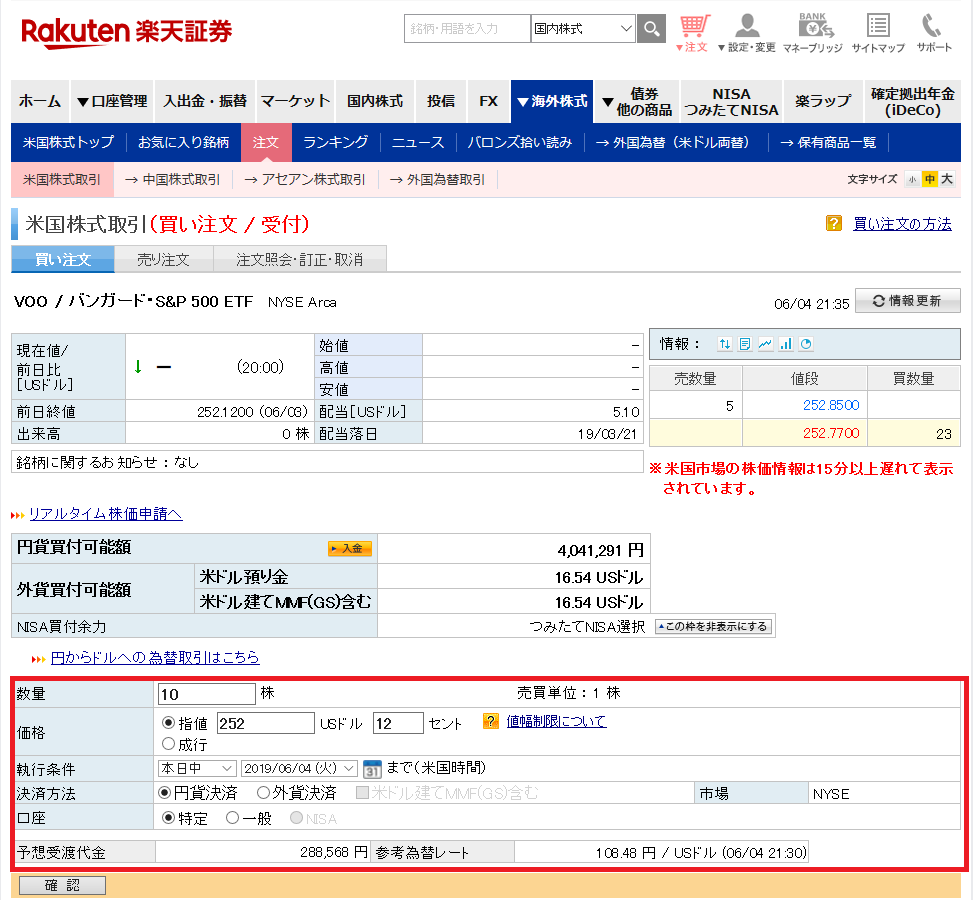
購入時の情報入力画面
購入情報入力画面が表示されたら下記の項目を入力していきましょう。
数量 : 1株から選択できます。
価格 : 指値で購入する場合は、指値の入力が必要です。私はいつも指値で自分の購入したい金額を入力しています。
執行条件 : この条件での購入がいつまで有効なのかを入力します。
決済方法 : 円貨決済かドル貨決済かを選択します。円貨決済の場合は1ドル当たり25銭の手数料がかかります。
口座 : 特定口座をいつも選択しています。特定口座は自動的に税金を計算して引き落としてくれます。
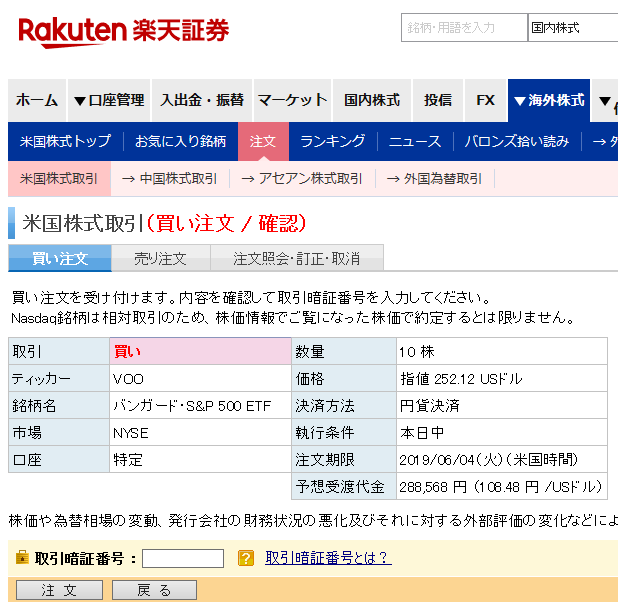
決済確認画面
ここで暗証番号を入力して確認ボタンを押すと、ニューヨーク市場が開場している時間に、指値で購入できるタイミングで購入を実行してくれます。
円貨決済は翌日の10:30の為替レートで決済されます。それまでは、円貨の表示金額が – 5% マイナスされて表示されますのでそこに注意しましょう。
後は注文履歴から見て約定になっていれば購入は完了になります。
簡単ですよね。
米国株、今は値下がりを続けていて購入するのに勇気がいりますが、現物長期ホールドであれば是非とも購入してみましょう。
本日は以上です!
割と簡単だし1株から購入できるので一度試してみよう!
1日1回応援お願いします!
Twitterのフォローもよろしくお願いします。今日もぽちっと押して応援よろしくお願いします!




